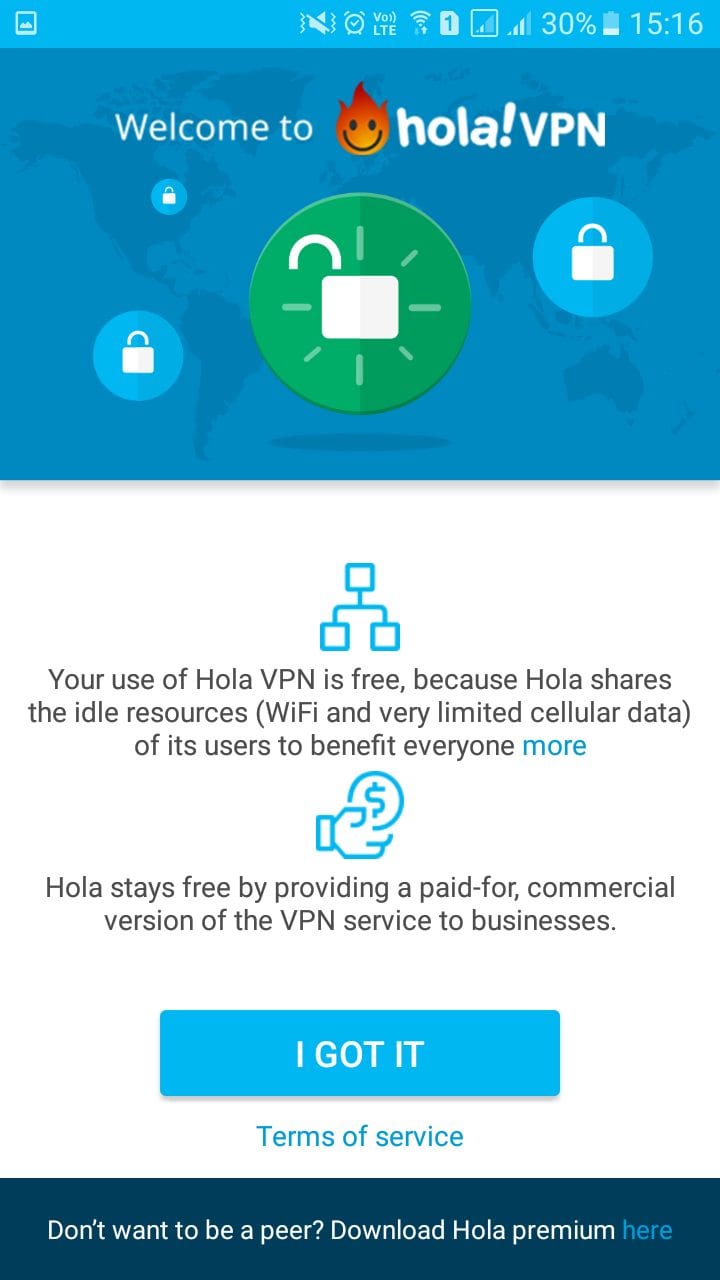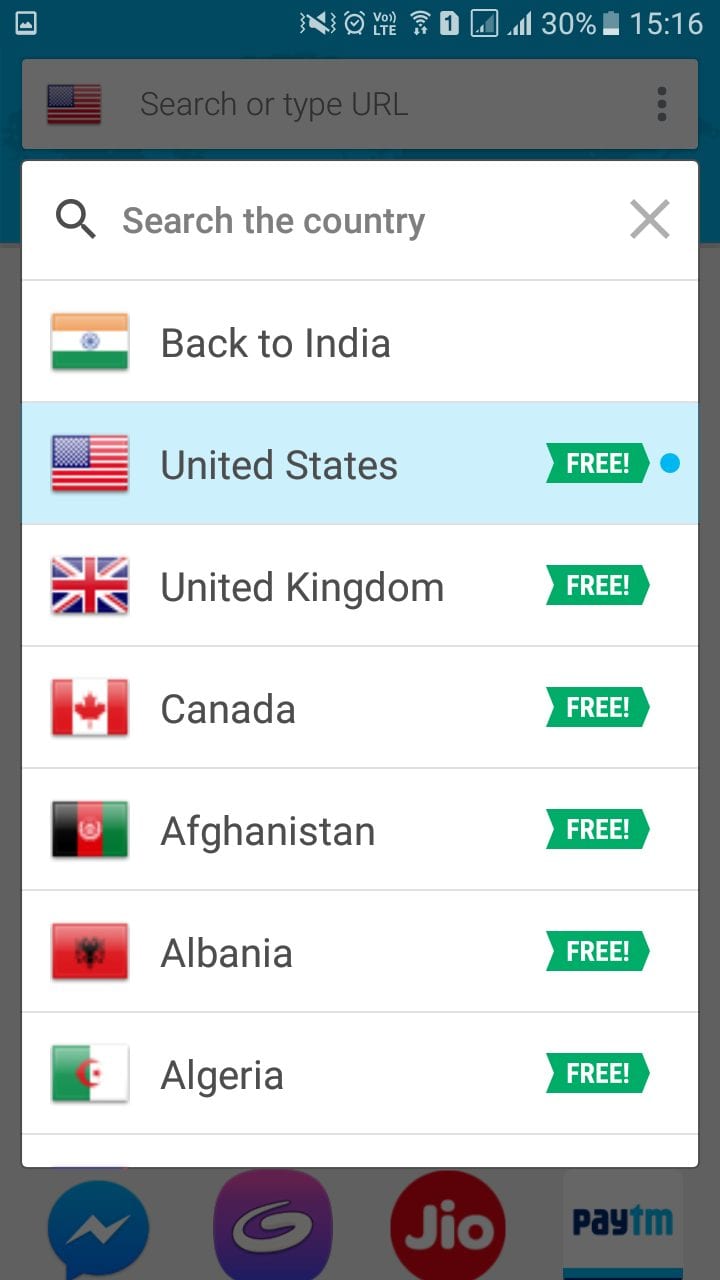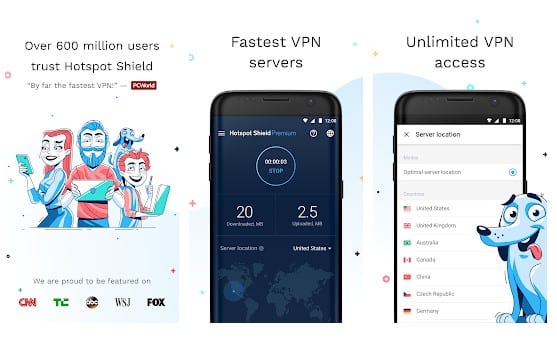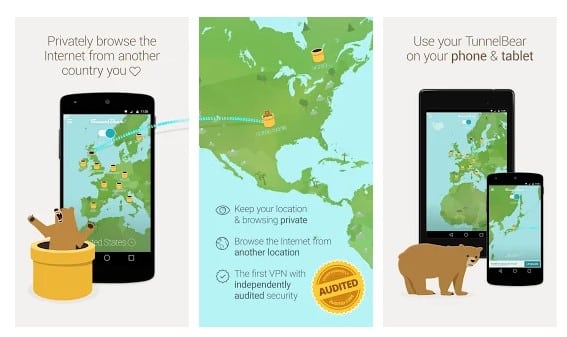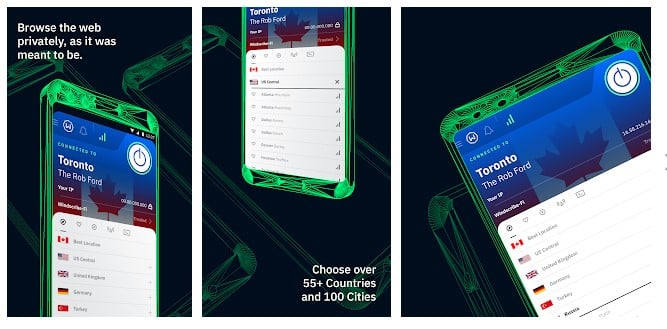Spotify 确实是 Google Play 商店提供的出色音乐流媒体服务。 该应用程序允许用户无需下载即可查找和收听音乐、歌曲、播客、有声读物、小说和配乐。
好吧,如果您在 Google Play Store 上搜索音乐流媒体应用程序,您会发现很多,但 Spotify Premium Apk 完全不同。
音乐流媒体应用程序还允许用户根据自己的心情创建自己的播放列表。 您甚至可以下载您喜爱的音乐以供离线收听。
但是,众所周知,该应用程序可在英国、美国、澳大利亚等多个国家/地区使用。 因此,如果您从外部来源下载 Spotify Apk 文件,您在使用该应用程序时可能会遇到问题。
如何修复您所在国家/地区不可用的 Spotify 错误?
Android 用户遇到您所在国家/地区不可用的 Spotify 错误,该错误通常出现在被封锁的国家/地区。 但是,由于Android是基于Linux的开源操作系统,我们可以随心所欲地控制整个操作系统。
如果您所在的国家/地区没有 Spotify,则该错误正在困扰您,那么您需要使用 VPN(虚拟专用网络)应用程序。 借助适用于 Android 的 VPN,您可以更改设备的位置。
因此,简单来说,我们需要伪造设备的位置才能在 Android 上享受 Spotify。
你好VPN
我们将使用 Hola VPN 更改位置。 Google Play 商店中还有许多其他 VPN 应用程序可用,但我们将 Hola VPN 包括在内,因为它可以免费使用。
Hola VPN 也是目前最好的 VPN 应用程序之一,您可以轻松地在国家/地区之间切换。 这是使用 Hola VPN 修复您所在国家/地区不可用的 Spotify 错误的方法。
الخطوة1。 首先, 下载并安装 你好VPN 在您的 Android 智能手机上。
الخطوة2。 在您的 Android 设备上安装应用程序后,打开应用程序抽屉,然后选择 Hola VPN。 您将看到如下所示的界面,您需要在其中单击 “我知道了”
الخطوة3。 现在,您需要单击 Hola Settings,然后选择 Location。 如果你想修复 Spotify 错误,你需要 在美国、英国和澳大利亚之间进行选择 .
الخطوة4。 切换国家后,点击 “发现” 在 Hola VPN 上并开始使用该应用程序。
这是; 我做完! 现在,您将不会在您的 Android 智能手机上收到 Spotify 在您所在国家/地区不可用的错误。 如果您需要有关安装步骤的进一步帮助,请在评论中与我们讨论。
您可以使用的其他 VPN 应用程序
值得注意的是,并非 Google Play 商店中所有可用的 VPN 应用程序都会解除对 Spotify 的阻止。 Spotify 通常会阻止 VPN 应用程序的 IP 地址以控制 Spotify 解锁。 因此,我们列出了三个可以解锁 Spotify 的最佳免费 VPN 应用程序。
热点盾
Hotspot Shield 是 Google Play 商店上最好的 Android 版免费 VPN 应用程序之一。 VPN 应用非常重视性能、速度、稳定性和安全性。
VPN 应用程序加密您的所有流量,并允许访问全球媒体、视频、消息或社交应用程序。 因此,Hotspot Shield 是您可以用来修复您所在国家/地区的 Spotify Not Available 错误的最佳运行 VPN 应用程序之一。
TunnelBear VPN
TunnelBear VPN 是列表中另一个最好和评价最高的 VPN 应用程序,它允许用户私密安全地浏览互联网。 TunnelBear VPN 最好的一点是它通过让您匿名来保护您的在线隐私。
除此之外,TunnelBear VPN 还提供来自不同服务器的大量 IP 地址。 但是,在免费版本中,用户每个月只能使用 500MB 的免费数据。
Windscribe VPN
Windscribe VPN 是列表中另一个最好的免费 VPN 应用程序,您可以使用它来修复您所在国家/地区不可用的 Spotify 错误。 Windscribe VPN 最好的一点是它每月提供 10GB 的带宽。
这意味着您现在可以不受任何限制地观看视频内容。 除此之外,正是界面让 Windscribe VPN 脱颖而出。
因此,这就是您可以在您的 Android 设备上修复 Spotify 在您的国家/地区不可用错误的方法。 有关更多信息,您可以访问 Spotify 应用程序文章,我们在其中讨论了有关该应用程序的所有信息。 那么,您对 Spotify 有何看法? 在下面的评论框中分享您的意见。